Η είσοδος στην εφαρμογή https://registrar.auth.gr γίνεται με χρήση του ιδρυματικού μας λογαριασμού και της κρυπτογραφικής μας συσκευής (token) από υπολογιστή που είναι στο προστατευμένο δίκτυο γραμματειών.
Επιλέγουμε τον πλοηγό Google Chrome γιατί υποστηρίζει την άμεση πρόσβαση στο Windows Certificate Store και αναγνωρίζει κατευθείαν τη συνδεδεμένη κάρτα/token και το πιστοποιητικό Class A.
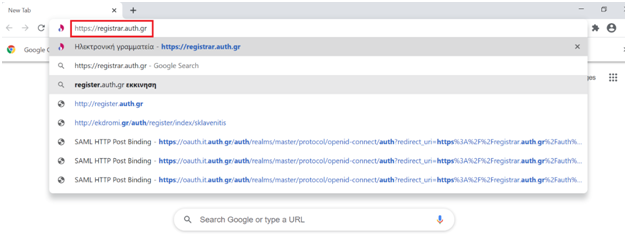
Πληκτρολογούμε την ιστοσελίδα https://registrar.auth.gr και ο πλοηγός αναγνωρίζει ότι η ιστοσελίδα αυτή απαιτεί την πρόσβαση με χρήση πιστοποιητικού Class A και πρέπει να επιλέξουμε το ενεργό πιστοποιητικό του token.
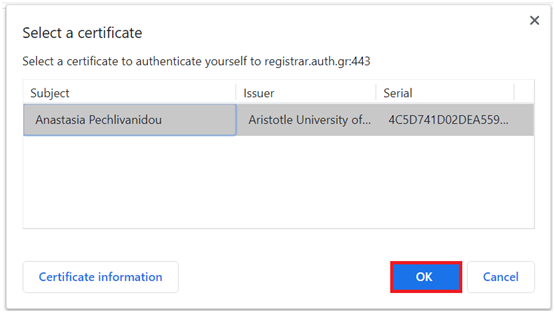
Στη συνέχεια θα πρέπει να πληκτρολογήσουμε το pin του token.
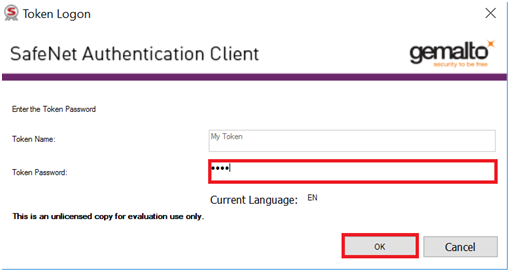
Έπειτα μεταφερόμαστε αυτόματα στη σελίδα εισόδου του Single Sign-On του ΑΠΘ όπου πληκτρολογούμε το όνομα χρήστη και τον κωδικό του ιδρυματικού μας λογαριασμού.
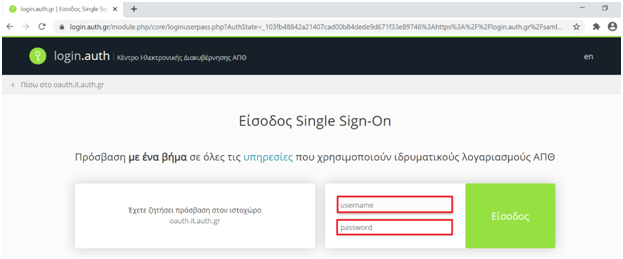
Φτάνουμε έτσι στην αρχική σελίδα του νέου γραμματειακού περιβάλλοντος, όπου επάνω δεξιά βλέπουμε το όνομα χρήστη του ιδρυματικού λογαριασμού μας και επάνω αριστερά ένα από τα Τμήματα στα οποία έχουμε πρόσβαση.
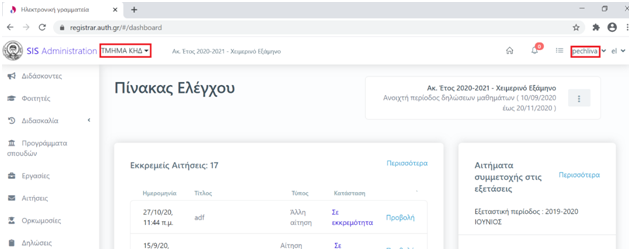
Αν χρησιμοποιήσουμε τον πλοηγό Mozilla Firefox για την είσοδο στην εφαρμογή registrar.auth.gr, θα πρέπει να ακολουθήσουμε μία σειρά από βήματα, ώστε να αναγνωρίζει το πιστοποιητικό της κρυπτογραφικής μας συσκευής (token).
Ανοίγουμε το Moziilla Firefox και από τις τρεις παύλες δεξιά επιλέγουμε Options.
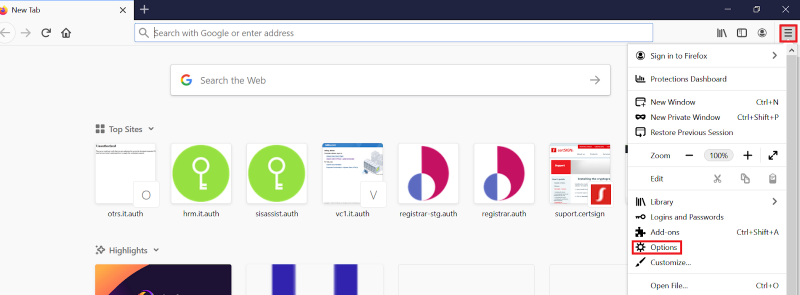
Έπειτα επιλέγουμε Privacy & Security και κάτω δεξιά την ένδειξη Security Devices
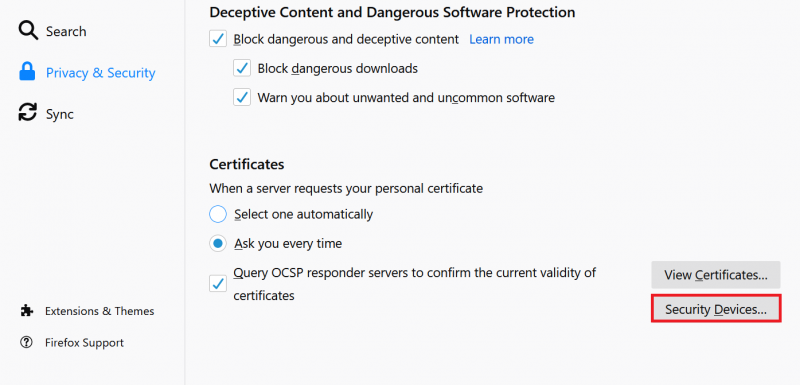
Στο παράθυρο που ανοίγει επιλέγουμε Load και στην ένδειξη Module filename πατάμε Browse
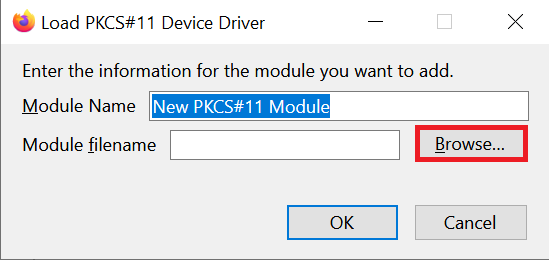
Μεταβαίνουμε στη διαδρομή C:\Windows\System32, επιλέγουμε το eTPKCS11.dll και πατάμε Open
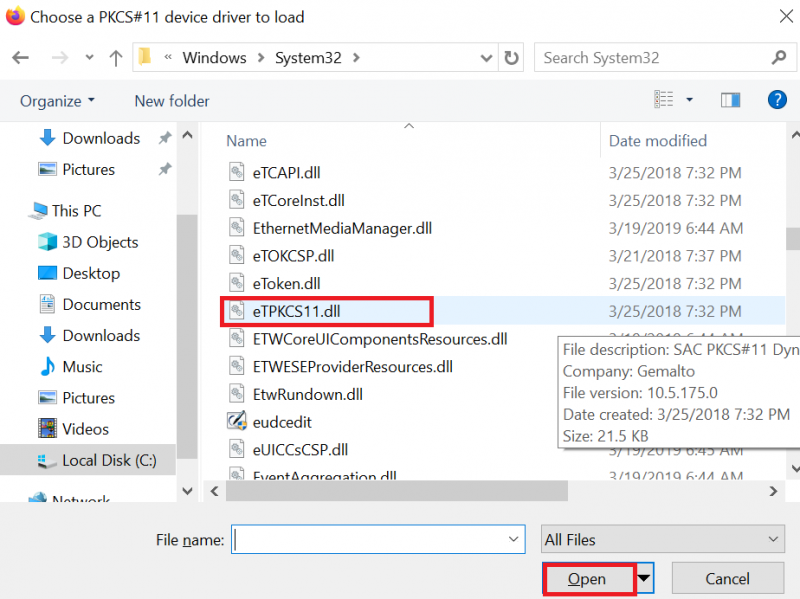
Πατάμε ΟΚ στο παράθυρο και ανακατευθυνόμαστε σε ένα άλλο παράθυρο όπου επιλέγουμε το AKS ifdh 0
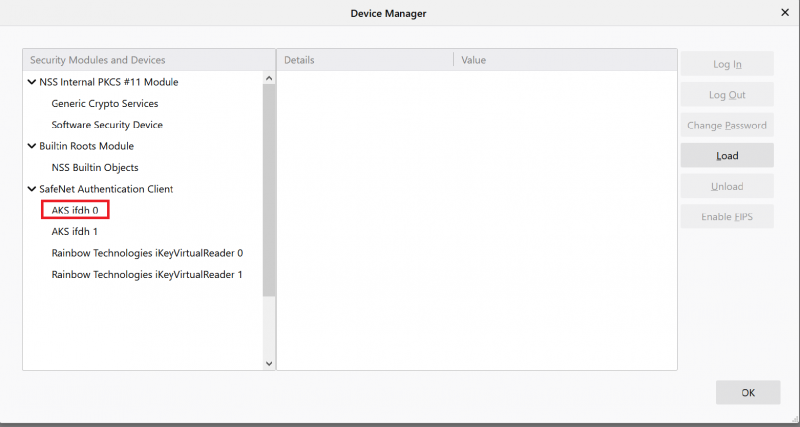
Στον πίνακα που εμφανίζεται και συγκεκριμένα στο status αναγράφεται πως δεν είμαστε συνδεδεμένοι(not logged in) οπότε επιλέγουμε Log In, βάζουμε το pin του token μας και πατάμε OK.
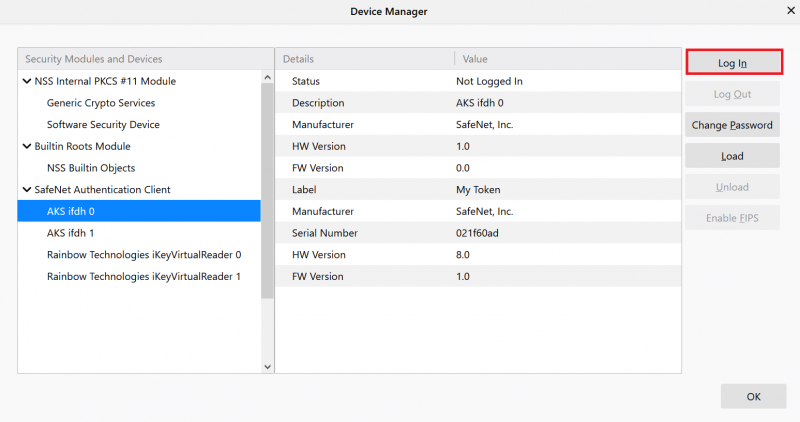
Μετά από την παραπάνω διαδικασία κάθε φορά που θα ανοίγουμε την εφαρμογή registrar.auth.gr μέσω Mozilla Firefox, θα αναγνωρίζει κανονικά το πιστοποιητικό μας.



